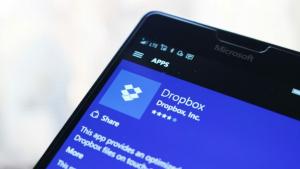Πώς να ενεργοποιήσετε τα μικρά κουμπιά της γραμμής εργασιών στα Windows 10
Η γραμμή εργασιών είναι το κλασικό στοιχείο διεπαφής χρήστη στα Windows. Παρουσιάστηκε για πρώτη φορά στα Windows 95, υπάρχει σε όλες τις εκδόσεις των Windows που κυκλοφόρησαν μετά από αυτό. Η κύρια ιδέα πίσω από τη γραμμή εργασιών είναι να παρέχει ένα χρήσιμο εργαλείο για να εμφανίζει όλες τις εφαρμογές που εκτελούνται και τα ανοιχτά παράθυρα ως εργασίες και να εναλλάσσει γρήγορα μεταξύ τους. Σε αυτό το άρθρο, θα δούμε πώς να αλλάξετε το μέγεθος των κουμπιών της γραμμής εργασιών στα Windows 10 και να τα μικρύνετε.
Διαφήμιση
Στα Windows 10, η γραμμή εργασιών μπορεί να περιέχει το κουμπί μενού Έναρξη, το πλαίσιο αναζήτησης ή Cortana, ο προβολή εργασιών κουμπί, το δίσκος συστήματος και διάφορες γραμμές εργαλείων που δημιουργούνται από τον χρήστη ή από εφαρμογές τρίτων. Για παράδειγμα, μπορείτε να προσθέσετε το παλιό καλό Γραμμή εργαλείων γρήγορης εκκίνησης στη γραμμή εργασιών σας.
Τα Windows 10 επιτρέπουν τη χρήση μικρότερων κουμπιών στη γραμμή εργασιών. Αυτή η επιλογή μειώνει το ύψος της γραμμής εργασιών, το οποίο είναι πολύ χρήσιμο όταν έχετε μια μικρή οθόνη. Για παράδειγμα, εάν χρησιμοποιείτε ultrabook ή netbook και θέλετε να έχετε περισσότερο χώρο για τα παράθυρα του προγράμματος περιήγησής σας, αυτή η επιλογή είναι βολική. Από προεπιλογή, τα Windows 10 διαθέτουν μεγάλα κουμπιά στη γραμμή εργασιών, αλλά μπορείτε εύκολα να τα αλλάξετε για να τα κάνετε μικρότερα.
Αυτά είναι τα προεπιλεγμένα κουμπιά της γραμμής εργασιών.
Η επόμενη εικόνα δείχνει τη λειτουργία των μικρών κουμπιών της γραμμής εργασιών.
Για να ενεργοποιήσετε τα μικρά κουμπιά της γραμμής εργασιών στα Windows 10, κάντε το εξής.
- Ανοιξε Ρυθμίσεις.
- Μεταβείτε στην Εξατομίκευση - Γραμμή εργασιών.
- Στα δεξιά, ενεργοποιήστε την επιλογή Χρησιμοποιήστε μικρά κουμπιά στη γραμμή εργασιών. Αυτό θα κάνει τα κουμπιά της γραμμής εργασιών σας μικρότερα αμέσως.

- Για να επαναφέρετε το προεπιλεγμένο μέγεθος της γραμμής εργασιών, απενεργοποιήστε το Χρησιμοποιήστε μικρά κουμπιά στη γραμμή εργασιών επιλογή.
Τελείωσες.
Εναλλακτικά, μπορείτε να εφαρμόσετε μια προσαρμογή μητρώου.
Αλλάξτε το μέγεθος του κουμπιού της γραμμής εργασιών με μια προσαρμογή στο μητρώο
- Ανοιξε το Εφαρμογή Επεξεργαστή Μητρώου.
- Μεταβείτε στο ακόλουθο κλειδί μητρώου.
HKEY_CURRENT_USER\SOFTWARE\Microsoft\Windows\CurrentVersion\Explorer\Advanced
Δείτε πώς να μεταβείτε σε ένα κλειδί μητρώου με ένα κλικ.
- Στα δεξιά, δημιουργήστε μια νέα τιμή DWORD 32-bit Γραμμή εργασιώνSmallIcons.
Σημείωση: Ακόμα κι αν είσαι τρέχει Windows 64-bit πρέπει ακόμα να δημιουργήσετε μια τιμή DWORD 32-bit.
Ορίστε τα δεδομένα τιμής του σε 1 για να ενεργοποιήσετε τη λειτουργία των κουμπιών της μικρής γραμμής εργασιών.
- Τα δεδομένα τιμής 0 θα επαναφέρουν το προεπιλεγμένο μέγεθος της γραμμής εργασιών.
- Για να ισχύσουν οι αλλαγές που έγιναν από το Registry tweak, πρέπει αποσύνδεση και συνδεθείτε ξανά στον λογαριασμό χρήστη σας. Εναλλακτικά, μπορείτε επανεκκινήστε το κέλυφος του Explorer.
Για να εξοικονομήσετε χρόνο, μπορείτε να κάνετε λήψη των παρακάτω αρχείων Μητρώου.
Λήψη Αρχείων Μητρώου
Αυτό είναι.